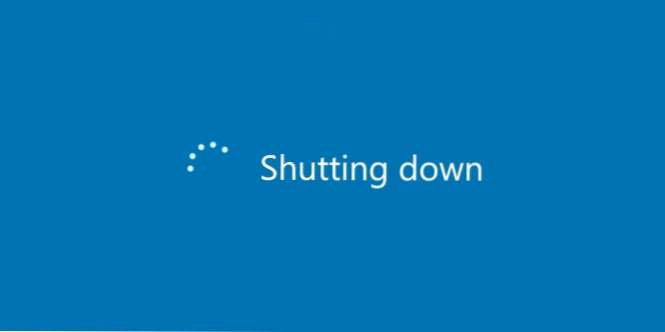
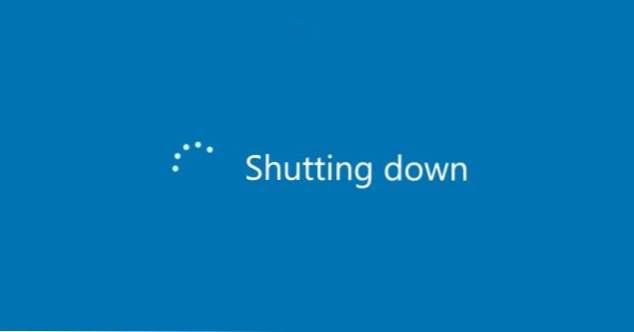
Chiunque legga questo argomento penserà sicuramente "Perché qualcuno dovrebbe scrivere un tutorial su questo?". Questa sarebbe stata una domanda valida se stessimo ancora vivendo nell'era di Windows 7, dove siamo stati in grado di fare un arresto completo sui nostri computer.
Quando Microsoft ha rilasciato Windows 8 nel 2012, l'opzione di spegnimento è stata leggermente modificata in un modo che molti utenti non erano molto a proprio agio. Microsoft ha aggiunto una funzionalità nel sistema operativo chiamata "Fast Boot". La stessa funzione è stata successivamente trasferita a Windows 10 e oggi è chiamata "Avvio rapido".
Come suggerisce il nome, questa è una caratteristica che velocizza il tempo di avvio del tuo computer. Il grafico sottostante fornito da Microsoft mostra chiaramente il tempo di avvio ridotto all'avvio del computer con avvio rapido attivato rispetto all'avvio a freddo.
Che cos'è un avvio rapido
La funzione Avvio rapido è una sorta di combinazione di spegnimento completo e sospensione. Quando avvii il comando shutdown, Windows inizia ad eliminare le attività in esecuzione, iniziando con le attività in esecuzione. Una volta che questi sono chiusi, Windows disconnette tutti gli utenti attivi. Questa è la parte in cui l'opzione Avvio rapido modifica il comando di spegnimento tradizionale. Invece di chiudere completamente il kernel, memorizza quello stato, insieme ai driver caricati, nel file di sospensione e quindi chiude tutto. Quindi, la prossima volta che accendi il computer, Windows estrarrà il kernel e i driver dal file di sospensione e procederà all'inizializzazione dei driver e degli utenti.
Questo processo è diverso dal tradizionale processo di ibernazione, soprattutto perché quando si avvia il computer non si continua da dove si era interrotto quando si è avviato il comando di ibernazione, invece si inizia nuovamente.
Problemi con l'avvio rapido
Ciò potrebbe causare inconvenienti agli utenti che desiderano ricaricare il kernel oi driver. Dal momento che la funzione di avvio rapido impedisce fondamentalmente al computer di spegnersi completamente, sarà necessario eseguire un riavvio se si aggiorna un driver o si esegue un aggiornamento, poiché l'opzione di riavvio fa un avvio a freddo e quindi lo spegne.
Un altro problema con questa funzionalità potrebbe verificarsi se nel computer sono installati più sistemi operativi. Quando Windows esegue un arresto con Avvio rapido abilitato, esegue un blocco dell'unità in cui è installato, quindi quando lo si accede da un altro sistema operativo sul computer si può causare il danneggiamento dei dati.
In alcuni casi, a seconda del produttore e del modello, potrebbe non essere possibile accedere al BIOS con la funzione di avvio rapido abilitata, a causa della natura del processo di spegnimento.
Come fare un arresto a freddo sul tuo computer
Il processo è semplice
1. Apri il menu di avvio facendo clic sull'icona di Windows a sinistra della barra delle applicazioni o premendo il tasto Windows sulla tastiera
2. Fare clic sul menu di alimentazione
3.Tieni premuto il tasto "Maiusc" sulla tastiera e fai clic su "Spegni"
Il tuo computer eseguirà un arresto a freddo.
Alcuni utenti che hanno un problema in generale vogliono disabilitare la funzione di avvio veloce in modo che non debbano tenere premuto il tasto Shift ogni volta che eseguono uno spegnimento. Per disabilitarlo:
1. Apri il menu di avvio facendo clic sull'icona di Windows a sinistra della barra delle applicazioni o premendo il tasto Windows sulla tastiera
2. Digitare "Pannello di controllo" e aprirlo
3. Nella barra di ricerca nell'angolo in alto a destra digita "Power"
4. Fare clic su "Cambia i pulsanti di accensione"

5. In alto clicca su "Cambia impostazioni che al momento non sono disponibili"

6.Sulla parte inferiore del mouse, dove dice "Attiva avvio veloce"

7. Fare clic su "Salva modifiche" e chiudere tutte le finestre
Ora il tuo computer sarà in grado di eseguire un arresto completo.
Domande e risposte frequenti
D: Non ho l'opzione di avvio veloce sul pannello di controllo. Sto facendo funzionare Windows 7
UN: La funzione di avvio rapido o di avvio rapido non è disponibile per le versioni di Windows precedenti a Windows 8
D: Ho disabilitato l'ibernazione. Potrò usare questa opzione?
UN: No, l'ibernazione è un componente chiave dell'avvio rapido e non funzionerà senza di esso. Se si sta tentando di risparmiare spazio disattivando la modalità di sospensione in modo che non occupi spazio sul computer, è possibile ridurre la dimensione del file di sospensione. Esegui CMD come amministratore e digita questo comando "powercfg / h / type reduced". Ora la dimensione del file di ibernazione sarà la metà di ciò che è in genere.

